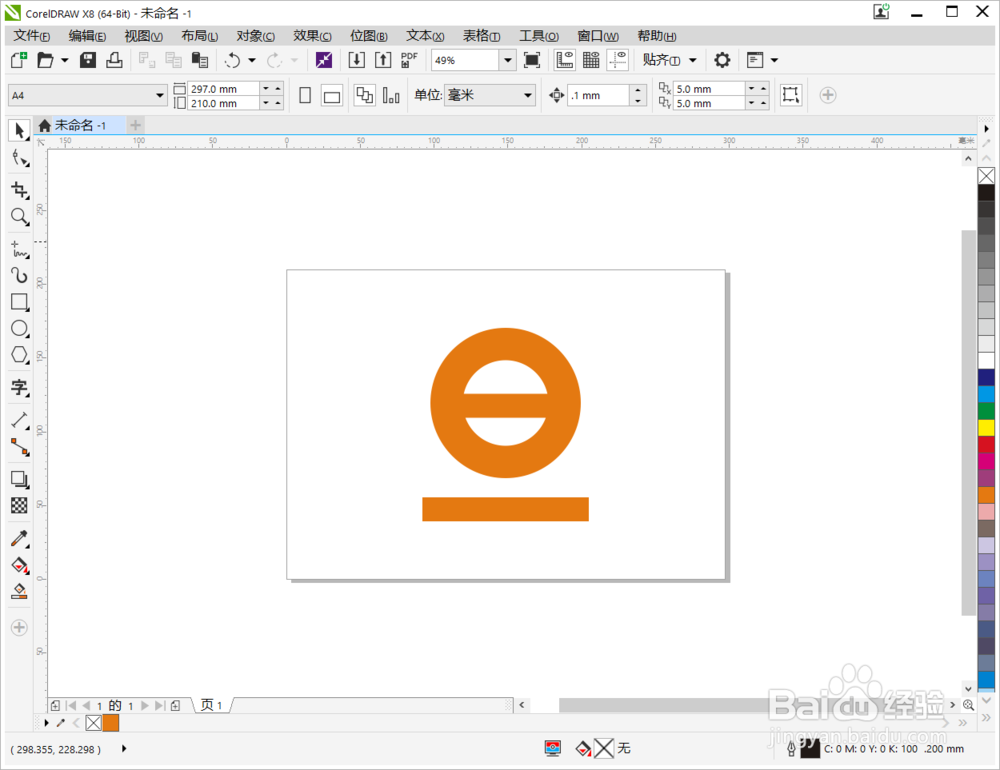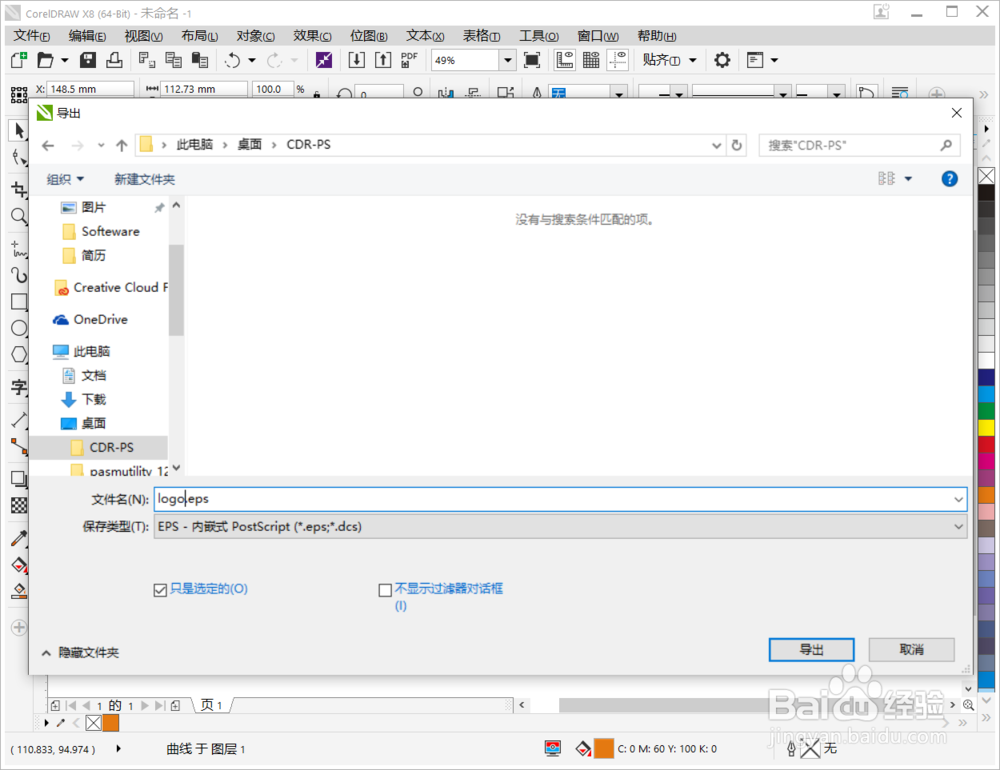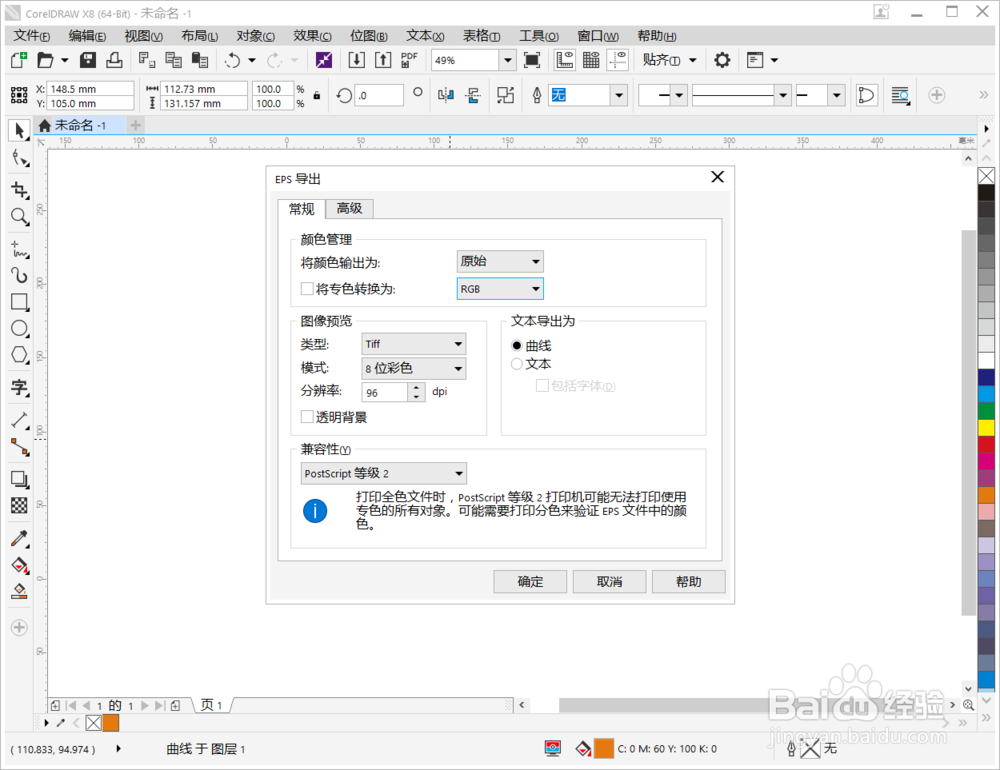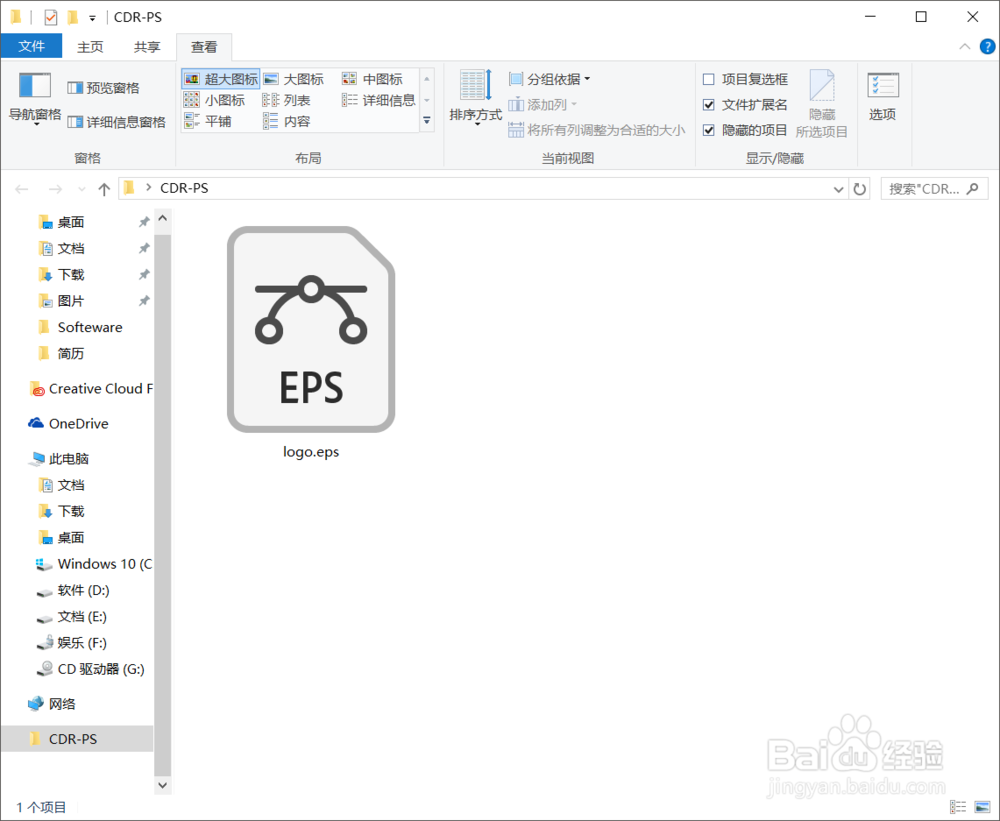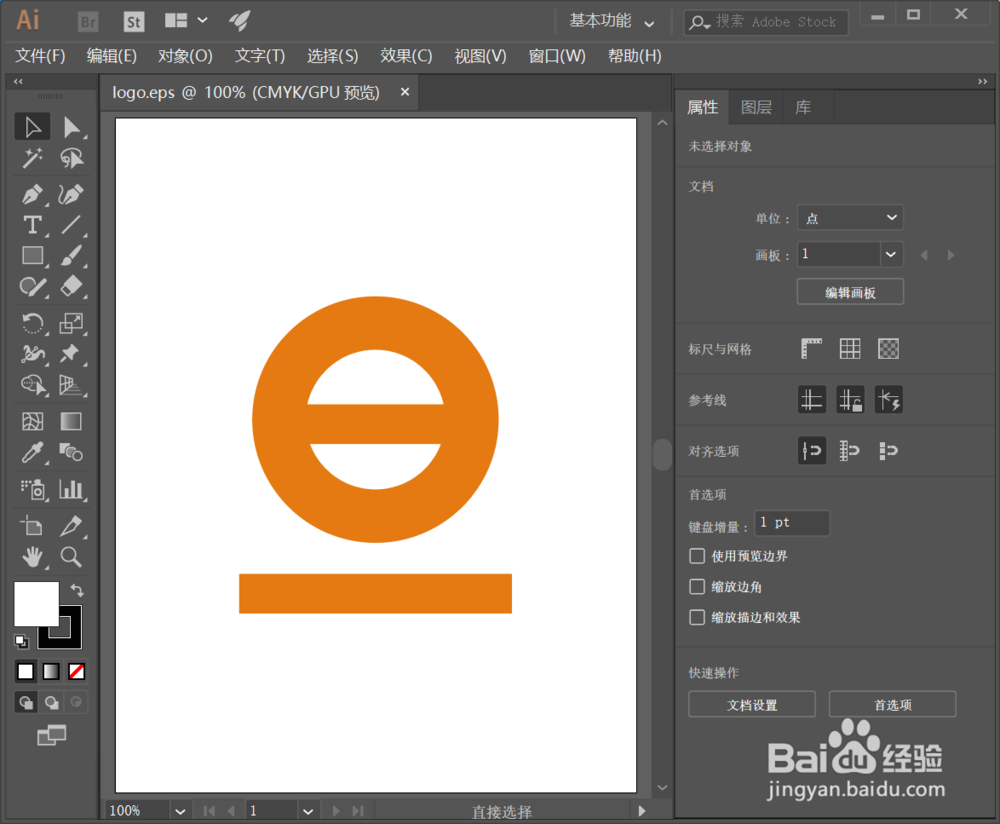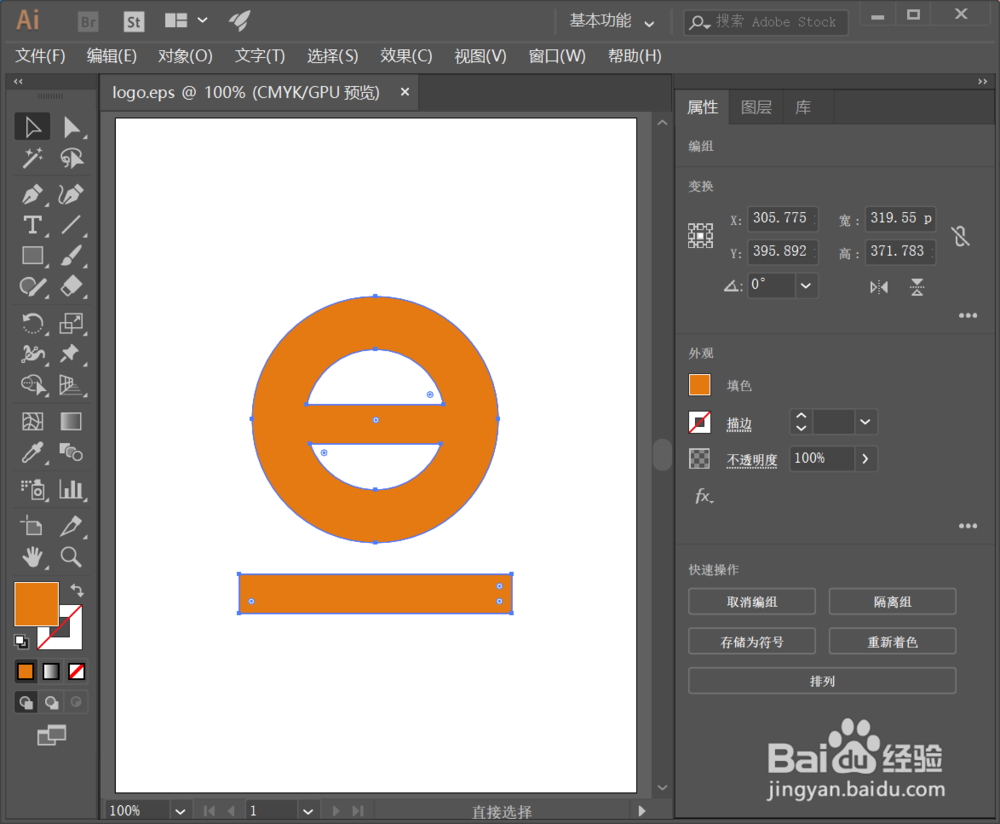CDR的矢量图如何转换成EPS格式用AI能打开编辑
1、首先打开CDR,制作好一个矢量图标
2、鼠标选中矢量图形,点击【文件】-【导出】快捷键CTRL+E
3、然后在窗口中输入文件名,选择格式为EPS,点击【导出】
4、设置好颜色模式等设置后,点击【确定】
5、在电脑中找到保存好的EPS文件,双击用AI打开EPS文件
6、打开后可以看到矢量图片原封不动的就移动过来了
7、鼠标点击一下可以在右侧属性栏中随意编辑啦
声明:本网站引用、摘录或转载内容仅供网站访问者交流或参考,不代表本站立场,如存在版权或非法内容,请联系站长删除,联系邮箱:site.kefu@qq.com。
阅读量:76
阅读量:45
阅读量:84
阅读量:61
阅读量:70